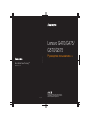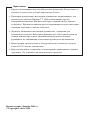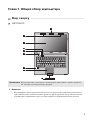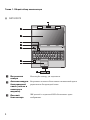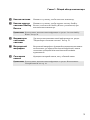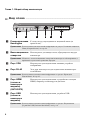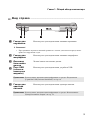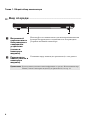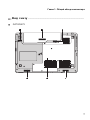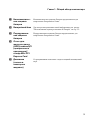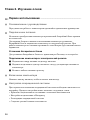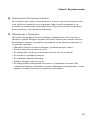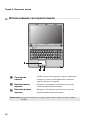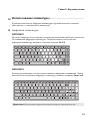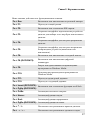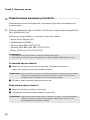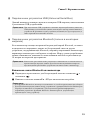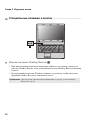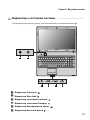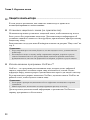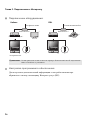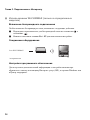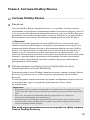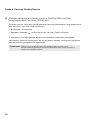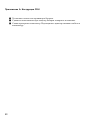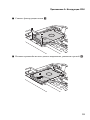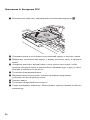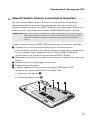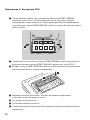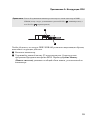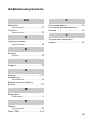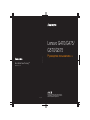Lenovo G470/G475/
G570/G575
Перед использованием компьютера ознакомьтесь
с указаниями по технике безопасности и важными
советами в прилагаемых руководствах.
©Lenovo China 2010
New World. New Thinking.
TM
www.lenovo.com
Руководство пользователя V2.0
V2.0_ru-RU

Первое издание (Декабрь 2010 г.)
© Copyright Lenovo 2010.
Перед использованием изделия обязательно прочитайте Руководство по
технике безопасности и общей информации Lenovo.
Некоторые инструкции в настоящем руководстве подразумевают, что
используется система Windows
®
7. При использовании другой
операционной системы Windows некоторые операции могут немного
отличаться. При использовании других операционных систем некоторые
операции, возможно, к вам не относятся.
Примечания
•
•
Функции, описанные в настоящем руководстве, одинаковы для
большинства моделей. Некоторые функции могут быть недоступны на
данном компьютере и (или) данный компьютер может обладать
функциями, не описанными в настоящем руководстве пользователя.
•
Вид изделия может отличаться от иллюстраций, приведенных в данном
документе. См. описание для определенного продукта.
Иллюстрации, используемые в этом руководстве, относятся к модели
Lenovo G570, если не указано иное.
•
•

i
Глава 1. Общий обзор
компьютера ............................. 1
Вид сверху .......................................1
Вид слева..........................................4
Вид справа .......................................5
Вид спереди .....................................6
Вид снизу .........................................7
Глава 2. Изучение основ..... 10
Первое использование ..................10
Использование адаптера питания и
батареи ...........................................12
Использование сенсорной
панели.............................................14
Использование клавиатуры..........15
Подключение внешних
устройств........................................18
Специальные клавиши и
кнопки ............................................20
Индикаторы состояния
системы ..........................................21
Защита компьютера ......................22
Переключаемые графические
адаптеры в двух режимах (только в
некоторых моделях)......................23
Глава 3. Подключение к
Интернету ..............................25
Проводное подключение..............25
Беспроводное подключение.........27
Глава 4. Система OneKey
Rescue ....................................29
Система OneKey Rescue ...............29
Приложение A. Инструкции
CRU .........................................31
Замена батареи .............................. 31
Замена жесткого диска................. 33
Замена памяти
(только в некоторых моделях)..... 37
Извлечение дисковода оптических
дисков ............................................ 40
Товарные знаки ....................42
Алфавитный указатель.......43
Содержание


1
Глава 1. Общий обзор компьютера
Вид сверху - - - - - - - - - - - - - - - - - - - - - - - - - - - - - - - - - - - - - - - - - - - - - - - - - - - - - - - - - - - - - - - - - - - - - - - - - - - - - - - - - - - - - - - - - - -
G470/G475
Примечание. Вид изделия может отличаться от иллюстраций, приведенных в данном документе.
См. описание для определенного продукта.
Внимание!
• НЕ раскрывайте панель дисплея больше чем на 130 градусов. При закрытии панели дисплея
будьте внимательны, чтобы НЕ оставить ручки или другие предметы между панелью дисплея
и клавиатурой. В противном случае это может привести к
повреждению панели дисплея.
1
2
3
6
5
4
7
8
6

2
Глава 1. Общий обзор компьютера
G570/G575
Встроенная
камера
Используйте камеру для видеосвязи.
Антенны модуля
беспроводной
связи (только в
некоторых
моделях)
Встроенные антенны обеспечивают оптимальный прием
радиосигнала беспроводной связи.
Дисплей
компьютера
ЖК-дисплей с подсветкой LED обеспечивает яркое
изображение.
1
2
3
6
5
4
7
8
6
a
b
c

Глава 1. Общий обзор компьютера
3
Кнопка питания
Нажмите эту кнопку, чтобы включить компьютер.
Кнопка запуска
системы OneKey
Rescue
Нажмите эту кнопку, чтобы открыть систему OneKey
Rescue (если система OneKey Rescue установлена) при
выключенном компьютере.
Примечание. Для получения дополнительной информации см. раздел “Система OneKey
Rescue” на стр. 29.
Индикаторы
состояния
системы
Для получения дополнительной информации см. раздел
“Индикаторы состояния системы” на стр. 21.
Встроенный
микрофон
Встроенный микрофон с функцией шумоподавления можно
использовать для проведения видеоконференций, записи
голосовых сообщений или выполнения несложных
аудиозаписей.
Сенсорная
панель
Функции сенсорной панели, как у обычной мыши.
Примечание. Для получения дополнительной информации см. раздел “Использование
сенсорной панели” на стр. 14.
d
e
f
g
h

4
Глава 1. Общий обзор компьютера
Вид слева - - - - - - - - - - - - - - - - - - - - - - - - - - - - - - - - - - - - - - - - - - - - - - - - - - - - - - - - - - - - - - - - - - - - - - - - - - - - - - - - - - - - - - - - - - - - - -
Гнездо для замка
Kensington
К этому гнезду подсоединяется защитный замок (не
прилагается).
Примечание. Для получения дополнительной информации см. раздел “Уст а но в ка защитного
замка (не прилагается)” на стр. 22.
Вентиляционные
отверстия
Используются для вывода тепла, образующегося внутри
компьютера.
Примечание. Убедитесь, что вентиляционные отверстия компьютера не заблокированы, в
противном случае может произойти перегрев.
Порт VGA
Используется для подключения внешних устройств
отображения.
Порт RJ-45
Этот порт используется для подключения компьютера к
сети Ethernet.
Примечание. Для получения дополнительной информации см. раздел “Проводное
подключение” на стр. 25.
Порт HDMI
(только в
некоторых
моделях)
(G470/G570)
Используется для подключения к устройствам с входом
HDMI, например телевизору или дисплею.
Порт USB
(только в
некоторых
моделях)
Используется для подключения устройств USB.
Примечание. Для получения дополнительной информации см. раздел “Подключение
устройства USB (Universal Serial Bus)” на стр. 19.
1 2 3 4 5 6
a
b
c
d
e
f

Глава 1. Общий обзор компьютера
5
Вид справа - - - - - - - - - - - - - - - - - - - - - - - - - - - - - - - - - - - - - - - - - - - - - - - - - - - - - - - - - - - - - - - - - - - - - - - - - - - - - - - - - - - - - - - - - - -
Гнездо для
наушников
Используется для подключения внешних наушников.
Внимание!
• Прослушивание музыки на высокой громкости в течение длительного периода может
привести к нарушению слуха.
Гнездо для
микрофона
Используется для подключения внешних микрофонов.
Дисковод
оптических
дисков
Чтение/запись оптических дисков.
Порт USB
(только в
некоторых
моделях)
Используется для подключения устройств USB.
Примечание. Для получения дополнительной информации см. раздел “Подключение
устройства USB (Universal Serial Bus)” на стр. 19.
Гнездо для
адаптера
питания
Используется для подключения адаптера питания.
Примечание. Для получения дополнительной информации см. раздел “Использование
адаптера питания и батареи” на стр. 12.
1 2 3 4 5
a
b
c
d
e

6
Глава 1. Общий обзор компьютера
Вид спереди - - - - - - - - - - - - - - - - - - - - - - - - - - - - - - - - - - - - - - - - - - - - - - - - - - - - - - - - - - - - - - - - - - - - - - - - - - - - - - - - - - - - - - - -
Встроенный
переключатель
беспроводного
соединения
устройства
(только в
некоторых
моделях)
Используйте этот выключатель для включения/выключения
функции беспроводного соединения всех беспроводных
устройств на Вашем компьютере.
Разъем карты
памяти
(только в
некоторых
моделях)
Ус т а н ов и т е карту памяти (не прилагается) в этот разъем.
Примечание. Для получения дополнительной информации см. раздел “Использование карт
памяти (только в некоторых моделях) (не прилагаются)” на стр. 18.
1 2
a
b

Глава 1. Общий обзор компьютера
7
Вид снизу - - - - - - - - - - - - - - - - - - - - - - - - - - - - - - - - - - - - - - - - - - - - - - - - - - - - - - - - - - - - - - - - - - - - - - - - - - - - - - - - - - - - - - - - - - - - - - -
G470/G475
1 2 3
45 5

8
Глава 1. Общий обзор компьютера
G570/G575
1 2 3
45 5

Глава 1. Общий обзор компьютера
9
Неавтоматичес-
кая защелка
батареи
Неавтоматическая защелка батареи предназначена для
закрепления батарейного блока.
Батарейный блок
Для получения дополнительной информации см. раздел
“Использование адаптера питания и батареи” на стр. 12.
Подпружинен-
ная защелка
батареи
Подпружиненная защелка батареи предназначена для
закрепления батарейного блока.
Отсек для
жесткого диска
(HDD)/памяти/ЦП
(центрального
процессора)/
гнезда Mini PCI
Express Card
Динамики
(только в
некоторых
моделях)
Стереодинамики позволяют создать мощный насыщенный
звук.
a
b
c
d
e

10
Глава 2. Изучение основ
Первое использование
- - - - - - - - - - - - - - - - - - - - - - - - - - - - - - - - - - - - - - - - - - - - - - - - - - - - - - - - - - - - - - - - - - - - -
Ознакомление с руководствами
Перед началом работы с компьютером прочитайте прилагаемые руководства.
Подключение питания
На момент приобретения компьютера прилагаемый батарейный блок заряжен
не полностью.
Для зарядки батареи и начала использования компьютера установите
батарейный блок и подключите компьютер к электрической розетке. При
работе компьютера от питания переменного тока батарея будет автоматически
заряжаться.
Установка батарейного блока
Для установки батарейного блока см. прилагаемую Памятку по настройке.
Подключение компьютера к электрической розетке
1
Подключите шнур питания к адаптеру питания.
2
Надежно подключите адаптер питания к гнезду для адаптера питания на
компьютере.
3
Вставьте кабель питания в розетку.
Включение компьютера
Нажмите кнопку питания, чтобы включить компьютер.
Настройка операционной системы
При первом использовании операционной системы необходимо выполнить ее
настройку. Процесс настройки может включать следующие этапы.
• Принятие лицензионного соглашения с конечным пользователем
• Настройка подключения к Интернету
• Регистрация операционной системы
• Создание учетной записи пользователя

Глава 2. Изучение основ
11
Переключение компьютера в спящий режим или его
выключение
После завершения работы компьютер можно переключить в спящий режим или
выключить.
Переключение компьютера в спящий режим
Если компьютер не будет использоваться в течение некоторого времени,
переключите его в спящий режим.
Если компьютер находится в спящем режиме, его можно быстро перевести в
рабочий режим, минуя процесс запуска.
Для переключения компьютера в спящий режим выполните одно из
следующих действий.
• Щелкните кнопку и выберите параметр Сон в меню “Пуск”.
• Нажмите сочетание клавиш Fn + F1.
Для выведения компьютера из спящего режима выполните одно из следующих
действий.
• Нажмите кнопку включения.
• Нажмите любую клавишу на клавиатуре.
Выключение компьютера
Если вы не собираетесь работать на компьютере в течение одного-двух дней,
выключите компьютер.
Для выключения компьютера нажмите и выберите параметр Завершение
работы в меню “Пуск”.
Примечание. Перед перемещением компьютера дождитесь, пока не начнет мигать
индикатор питания (это означает, что компьютер переключился в спящий
режим). Перенесение компьютера во время вращения жесткого диска может
привести к повреждению жесткого диска и потере данных.

12
Глава 2. Изучение основ
Использование адаптера питания и батареи
- - - - - - - - - - - - - - - - - - - - -
Проверка состояния батареи
Проверив значок батареи, расположенный в области уведомлений, можно
узнать оставшийся процент заряда батареи.
Зарядка батареи
Если выясняется, что заряд батареи низкий, необходимо зарядить батарею или
заменить ее на полностью заряженную.
Батарею необходимо зарядить в следующих случаях:
• При установке новой батареи
• Если индикатор состояния батареи мигает
• Если батарея долго не использовалась
Примечание. Поскольку каждый компьютер используется по-разному, трудно предсказать,
насколько хватит заряда батареи. Есть два основных фактора:
• Заряд батареи во время начала работы.
• Режим использования компьютера: насколько интенсивно используется
жесткий диск и какова яркость дисплея.
Примечания.
• При использовании компьютера рекомендуется установить батарейный блок для
предотвращения попадания мелких частиц внутрь компьютера.
• Чтобы продлить срок службы батарейного блока, компьютер не начинает подзарядку
батареи сразу же после начала ее использования, когда ее заряд немного меньше полного.
• Выполняйте зарядку батареи при температуре от 10 °C до 30 °C.
• Полная зарядка и разрядка
батареи не требуется.

Глава 2. Изучение основ
13
Извлечение батарейного блока
Если компьютер не будет использоваться в течение длительного времени или
если требуется отправить его в компанию Lenovo на обслуживание и т.п.,
извлеките из компьютера батарейный блок. Перед извлечением батарейного
блока убедитесь, что компьютер выключен.
Обращение с батареей
При замене батарейного блока на батарею неправильного типа существует
опасность взрыва. Батарея содержит небольшое количество опасных веществ.
Во избежание травм и для охраны окружающей среды обратите внимание на
следующие указания.
• Заменяйте батарею только на батарею, рекомендованную Lenovo.
• Храните аккумулятор вдали от огня.
• Не подвергайте батарею воздействию влаги (в том числе дождя).
• Не пытайтесь разбирать батарею.
• Не замыкайте контакты батареи.
• Храните батарею вдали от детей.
• Не выбрасывайте батарейный блок вместе с бытовыми отходами. При
утилизации батареи соблюдайте местные требования
или нормативы, а также
правила техники безопасности, принятые в компании.

14
Глава 2. Изучение основ
Использование сенсорной панели
- - - - - - - - - - - - - - - - - - - - - - - - - - - - - - - - - - - - - - - - - - -
Сенсорная
панель
Чтобы переместить курсор на экране, проведите
пальцем по панели в направлении, в котором
нужно переместить курсор.
Кнопка левого
щелчка
Функции этой кнопки соответствуют щелчку
левой кнопкой обычной мыши.
Кнопка правого
щелчка
Функции этой кнопки соответствуют щелчку
правой кнопкой обычной мыши.
Примечание. Включить/отключить сенсорную панель можно, нажав сочетание клавиш
Fn+F6.
1
2 3
a
b
c

Глава 2. Изучение основ
15
Использование клавиатуры
- - - - - - - - - - - - - - - - - - - - - - - - - - - - - - - - - - - - - - - - - - - - - - - - - - - - - - - - - -
В данном компьютере цифровая клавиатура и функциональные клавиши
объединены со стандартной клавиатурой.
Цифровая клавиатура
G470/G475
На этой клавиатуре есть клавиши, которые при включении работают в качестве
10-клавишной цифровой клавиатуры. Чтобы включить или отключить
цифровую клавиатуру, нажмите сочетание клавиш Fn+F8.
G570/G575
Клавиатура оснащена отдельно вынесенными цифровыми клавишами. Чтобы
включить или отключить цифровую клавиатуру, нажмите клавишу Num Lock.
Примечание. При включении цифровой клавиатуры загорится индикатор Num lock.

16
Глава 2. Изучение основ
Сочетания функциональных клавиш
При помощи функциональных клавиш можно немедленно переключать
рабочие функции. Чтобы использовать эту функцию, нажмите и удерживайте
клавишу Fn ; затем нажмите одну из функциональных клавиш .
a
b
b
a
b
Страница загружается ...
Страница загружается ...
Страница загружается ...
Страница загружается ...
Страница загружается ...
Страница загружается ...
Страница загружается ...
Страница загружается ...
Страница загружается ...
Страница загружается ...
Страница загружается ...
Страница загружается ...
Страница загружается ...
Страница загружается ...
Страница загружается ...
Страница загружается ...
Страница загружается ...
Страница загружается ...
Страница загружается ...
Страница загружается ...
Страница загружается ...
Страница загружается ...
Страница загружается ...
Страница загружается ...
Страница загружается ...
Страница загружается ...
Страница загружается ...
Страница загружается ...
-
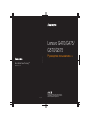 1
1
-
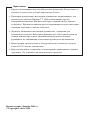 2
2
-
 3
3
-
 4
4
-
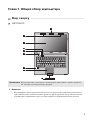 5
5
-
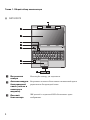 6
6
-
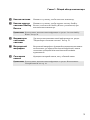 7
7
-
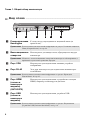 8
8
-
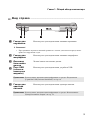 9
9
-
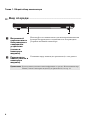 10
10
-
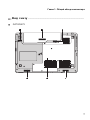 11
11
-
 12
12
-
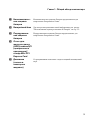 13
13
-
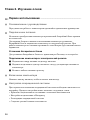 14
14
-
 15
15
-
 16
16
-
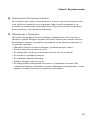 17
17
-
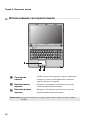 18
18
-
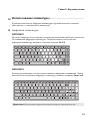 19
19
-
 20
20
-
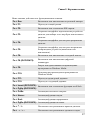 21
21
-
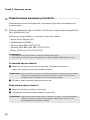 22
22
-
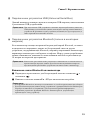 23
23
-
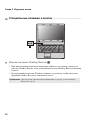 24
24
-
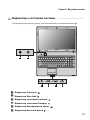 25
25
-
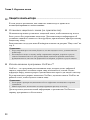 26
26
-
 27
27
-
 28
28
-
 29
29
-
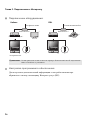 30
30
-
 31
31
-
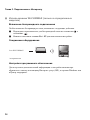 32
32
-
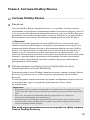 33
33
-
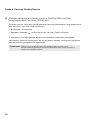 34
34
-
 35
35
-
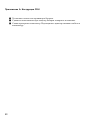 36
36
-
 37
37
-
 38
38
-
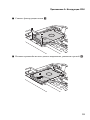 39
39
-
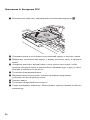 40
40
-
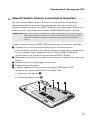 41
41
-
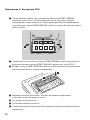 42
42
-
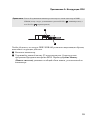 43
43
-
 44
44
-
 45
45
-
 46
46
-
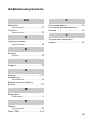 47
47
-
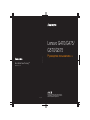 48
48
Lenovo G575 /59316026/ Руководство пользователя
- Тип
- Руководство пользователя
- Это руководство также подходит для
Задайте вопрос, и я найду ответ в документе
Поиск информации в документе стал проще с помощью ИИ
Похожие модели бренда
-
Lenovo IdeaPad Z575Am Руководство пользователя
-
Lenovo IDEAPAD U410 59338111 Руководство пользователя
-
Lenovo IdeaPad Z570 59320165 Руководство пользователя
-
Lenovo G585 /59339300/ Руководство пользователя
-
Lenovo Y470 /59315223/ Руководство пользователя
-
Lenovo 3000 G550 Руководство пользователя
-
Lenovo Idea Pad B570e 59329546 Руководство пользователя
-
Lenovo G550-4Wi-B Руководство пользователя
-
Lenovo Idea Pad B570e 59329546 Руководство пользователя